win10设置IE为默认浏览器,并解除与edge绑定
Posted 代码诠释的世界
tags:
篇首语:本文由小常识网(cha138.com)小编为大家整理,主要介绍了win10设置IE为默认浏览器,并解除与edge绑定相关的知识,希望对你有一定的参考价值。
一、配置IE为默认浏览器
1、右键个性化
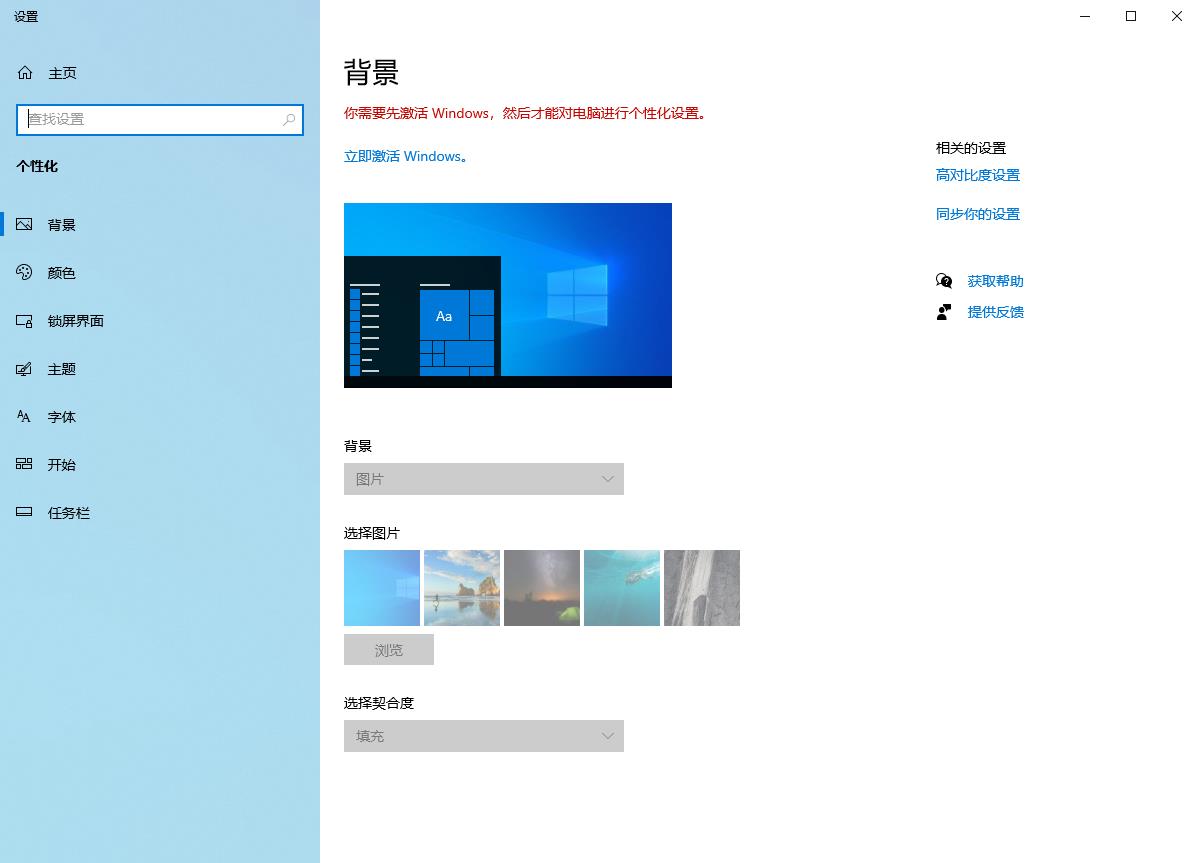
2、搜索默认应用
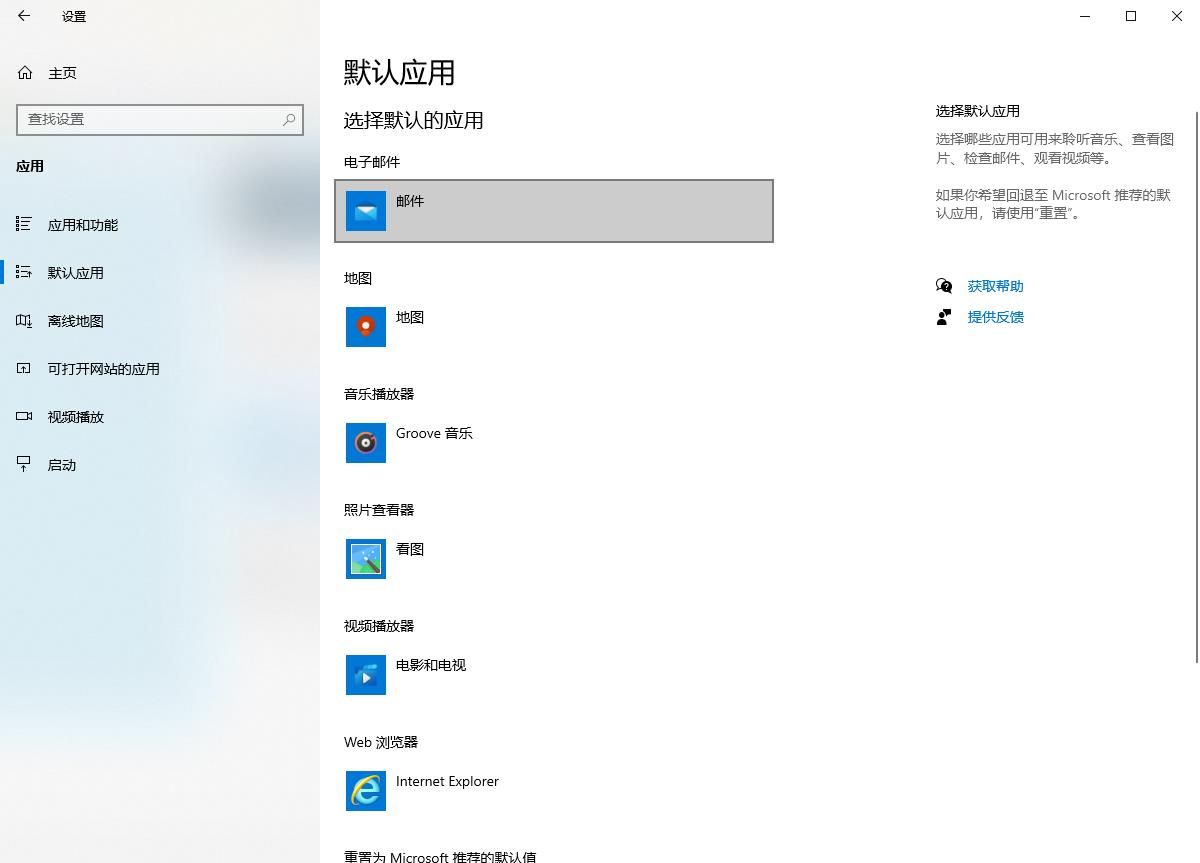
3、点击web 浏览器选择默认应用为ie
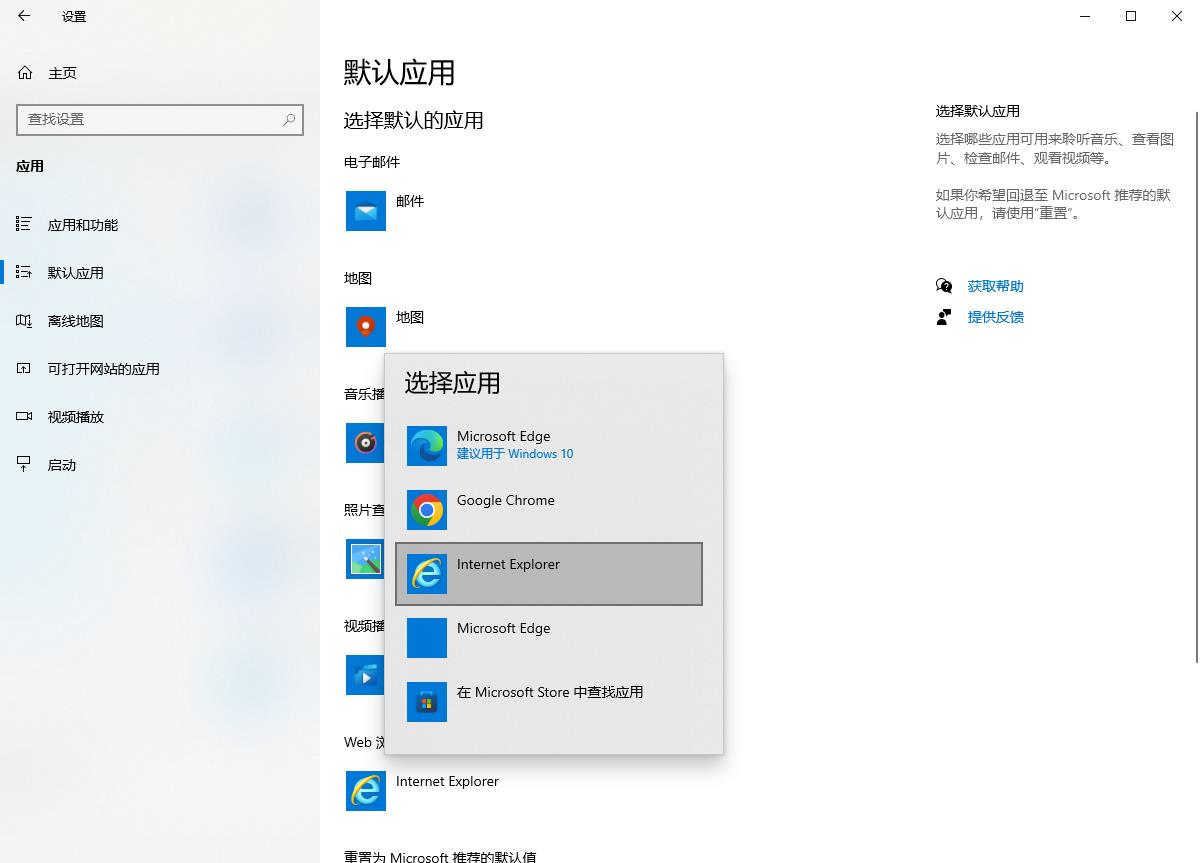
4、搜索IE浏览器
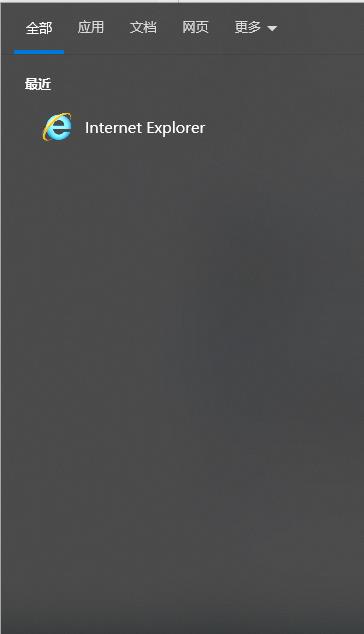
5、打开IE浏览器, 会提示跳转edge
6、右键个性化搜索ie
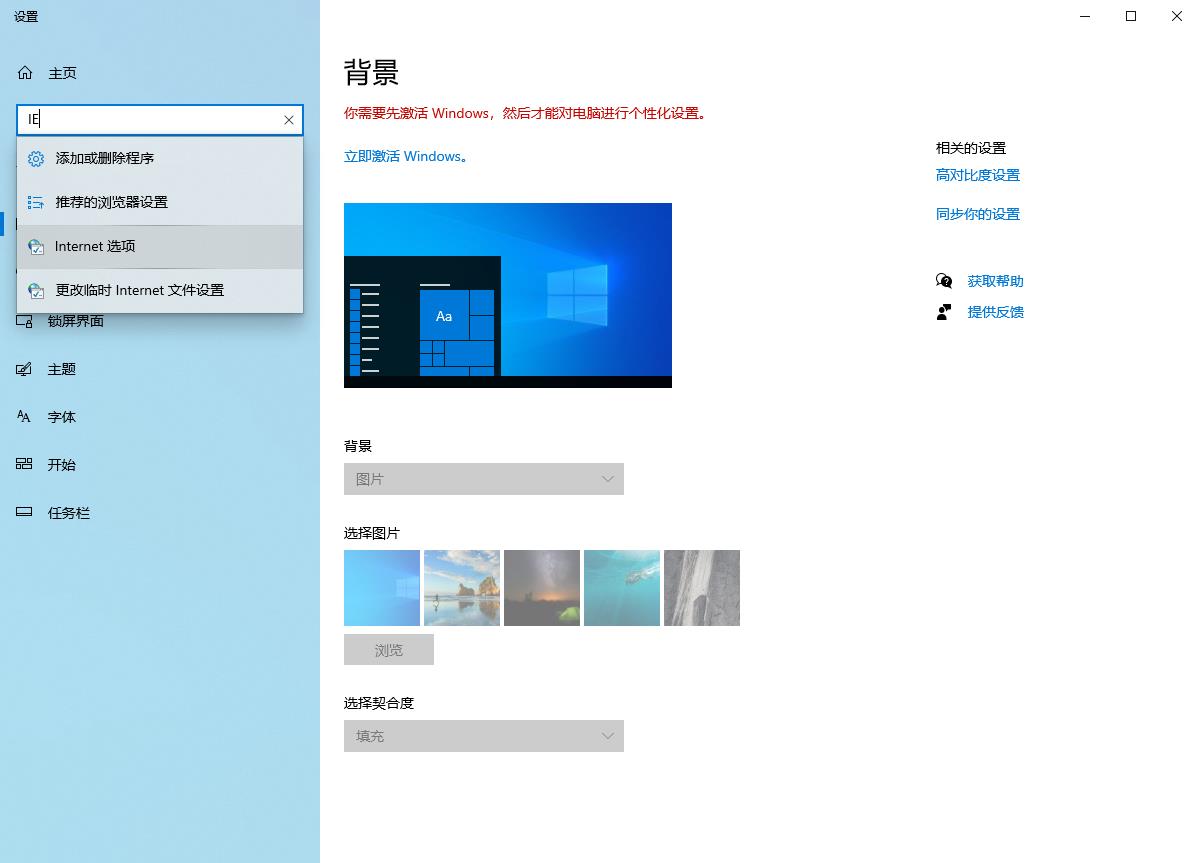
7、点击Internet选项,选择高级
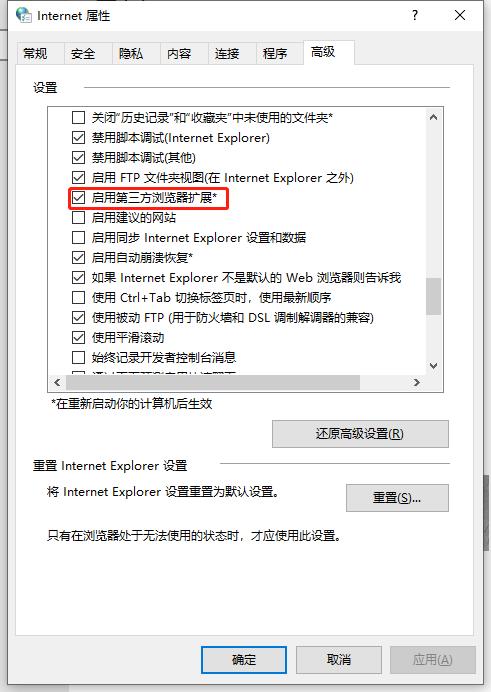
8、取消“启用第三方浏览器扩展”勾选,保存
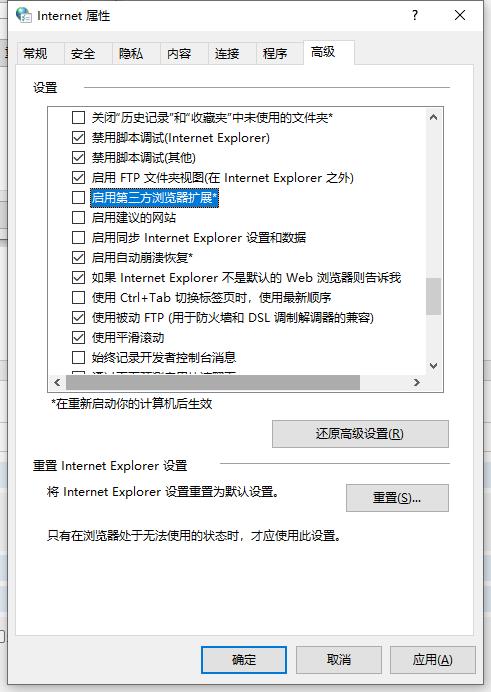
9、重启电脑,然后继续使用打开ie即可
win11internet选项在哪里
一、 在win11自带的edge浏览器里设置。1、 打开win11自带edge浏览器,点击右上角三个小点,选择设置。

2、 在设置中找到默认浏览器选项,在该选项中“允许在 Internet Explorer 模式下重新加载网站”的默认值改为允许,然后点击重启浏览器即可。

3、 此时我们想要用IE模式访问网站只需要点击edge浏览器右上角三个小点,然后选择“在 Internet Explorer 模式下重新加载”即可。

注:上述方法对于国内的部分网站仍存在不兼容问题,因此如果出现不兼容情况,我们可以使用第二种方法打开IE浏览器。
二、 在控制面板中打开IE11浏览器
1、 打开控制面板,可以在搜索中输入“控制面板”来打开。

2、 点击“Internet 选项”,在弹出的窗口中选择“高级”选项卡,往下拉,找到“启动第三方浏览器扩展”将这个选项前的勾去掉,点击右下角的应用。
3、 点击右上角的“?”即可打开完整的IE11浏览器,该模式下IE浏览器基本不会出现兼容性问题。

4、 右键任务栏上的IE图标,选择“固定到任务栏”,下次就可以直接从任务栏打开IE11浏览器了。

以上就是Windows11中打开IE浏览器的方法,小编这里推荐大家使用第二种方法,不过随着Windows11不断的更新,后续该方法可能会被微软修复,截止发文日期,该方法仍可用。 参考技术A Windows11internet选项在哪
1.
1、进入windows11系统桌面,打开浏览器,然后点击左侧的设置选项并点击下面的“Internet选项”。 2、进入之后就可以使用到里面的“Internet选项”了。
2.
1、点击左下角的开始然后打开windows设置中的“控制面板”。 2、然后点击右上角的查看方式将其选择为“大图标”。 3、这个时候就可以看到下面的“Internet选项”了。 参考技术B 方法一:
1、进入windows11系统桌面,打开浏览器,然后点击左侧的设置选项并点击下面的“Internet选项”。
2、进入之后就可以使用到里面的“Internet选项”了。
方法二:
1、点击左下角的开始然后打开windows设置中的“控制面板”。
2、然后点击右上角的查看方式将其选择为“大图标”。
3、这个时候就可以看到下面的“Internet选项”了。
以上是关于win10设置IE为默认浏览器,并解除与edge绑定的主要内容,如果未能解决你的问题,请参考以下文章